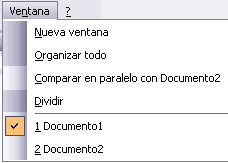|
Formes de veure un document |
|
Amb els
botons de presentació a la part inferior esquerra, o en el
menú Veure, podeu visualitzar de distinta manera un mateix document.
Disseny
Web. La podeu utilitzar per a veure l'aspecte d'un
document Web tal com si l'estiguéssiu veient en Internet amb un
navegador com Explorer o Netscape. Disseny
d'impressió. Aquesta vista us permet visualitzar la
pàgina tal com s'imprimirà amb gràfics, imatges,
encapçalats i peus
de pàgina, etc.
|
|
|
|
|
|
Dis
Disseny de lectura. En aquesta vista desapareixen
tote les barres, regles, etc. i visualitzareu el document en dues
pàgines per pantalla en forma de llibre. A més d'això es
modifiquen les barres de botons i s’afegeix una per a
desplaçar-se més còmodament pel document. |
|
Esquema. En aquesta vista apareix un marc en la part
esquerra del document que conté un esquema del document. Fent clic en
els elements de l'esquema us desplaceu a aquesta part del document. Amb aquesta
vista podeu treballar i examinar l'estructura del document. Podeu veure el
document en diferents nivells, és útil per a documents llargs
que estiguin ben estructurats. |
|
Podeu variar la grandària i la forma de cada finestra al
vostre gust. N'hi ha prou amb situar el cursor en els cantons de les
finestres i, quan aquest canviï de forma, arrossegar-lo a la
posició triada. A continuació es mostra una forma d'organitzar
les finestres en horitzontal. Dividir, si utilitzeu aquesta comanda del menú Finestra,
apareixerà una línia horitzontal amb una doble fletxa,
perquè la mogueu amb el cursor i dividiu la pantalla en dues
finestres, amb el mateix document en ambdues. |
|
|